oppo大屏怎么调?教你轻松设置大屏显示模式
OPPO手机凭借其出色的屏幕显示效果和流畅的用户体验,深受广大用户喜爱,尤其是大屏机型,在观影、游戏等场景下更具沉浸感,但部分用户可能对大屏的一些功能设置不够熟悉,不知道如何根据自身需求进行调整,本文将详细介绍OPPO大屏手机的各种调节方法,包括显示设置、音量与按键、系统导航、通知管理以及特殊模式等,帮助你充分发挥大屏优势,获得更佳的使用体验。

显示设置是调节大屏体验的核心,进入“设置”菜单,找到“显示与亮度”选项,这里汇集了屏幕相关的多项功能,在“屏幕亮度”中,你可以手动拖动滑块调节亮度,同时建议开启“自动调节亮度”功能,手机会根据环境光强弱自动调整,既方便又能保护眼睛,色彩方面,“色彩模式”提供了“标准”、“鲜艳”、“柔和”以及“自定义”等多种选择,标准模式色彩准确,适合日常使用;鲜艳模式色彩更饱满,适合喜欢高饱和度画面的用户;自定义模式则允许你独立调节色温,根据个人偏好调整冷暖色调。“护眼模式”能有效过滤蓝光,长时间使用时可开启,通常支持定时关闭,避免影响夜间睡眠,对于大屏手机,字体大小和显示比例的调节尤为重要,在“显示大小”中,拖动滑块可以调整系统字体和图标的尺寸,选择适合自己的大小能让界面更清晰易读,如果觉得16:9的标准屏幕显示区域较小,可以在“屏幕分辨率与比例”中切换至“全屏显示”(部分机型支持18:9或19.5:9比例),通过隐藏虚拟按键的方式获得更大的显示视野,不过需要注意,开启全屏显示后,部分游戏或应用的兼容性可能会受到影响,需根据实际情况选择。
音量与按键的合理设置能提升大屏手机的操控便利性,在“设置”-“声音与振动”中,你可以分别调节媒体音量、通话音量和铃声音量,满足不同场景的需求,大屏手机单手握持时,顶部区域可能较难触及,此时可以开启“便捷侧边栏”功能(部分机型在“设置”-“便捷功能”中),从屏幕左右边缘向内滑动即可呼出快捷工具栏,包含常用应用和开关,方便单手操作,在“系统导航方式”设置中,大屏用户通常更适合“手势导航”,通过上滑返回、上滑停驻多任务、左右滑动切换应用的方式,避免了虚拟按键占用屏幕空间,尤其适合全屏显示场景,如果你习惯实体按键,也可以选择“虚拟键”导航,并自定义按键的亮度和背光时间。
通知管理对于保持大屏手机界面的整洁高效至关重要,过多的通知不仅会打扰用户,还会在锁屏和桌面显示冗余信息,进入“设置”-“通知与状态栏”,可以对每个应用的通知权限进行单独管理,包括“允许通知”、“仅锁屏显示”或“关闭通知”,对于重要应用,建议开启“重要通知提醒”,确保不错过关键信息;而无关应用则可直接关闭通知权限,在“锁屏通知”设置中,你可以选择是否在锁屏界面显示通知详情,或仅显示应用图标,保护隐私的同时兼顾便捷性。“状态栏图标管理”允许你自定义状态栏显示的开关和图标,如Wi-Fi、蓝牙、电池、信号等,让状态栏更符合个人使用习惯。
特殊场景下,大屏手机的功能调节能带来更极致的体验,在观影或玩游戏时,可以开启“游戏空间”(部分机型在“游戏中心”),自定义游戏画面的分辨率、帧率以及触控采样率,高帧率模式能让画面更流畅,但会增加耗电;触控采样率提升则可减少操作延迟,适合竞技类游戏,游戏空间还支持通知免打扰、悬浮窗和性能监控等功能,避免游戏被打扰并实时掌握手机状态,对于喜欢阅读的用户,可以开启“电子书模式”(部分机型在“设置”-“显示与亮度”中),通过调整色温、对比度和背景色,模拟纸质书的阅读体验,减轻眼部疲劳,夜间使用时,“深色模式”能将系统界面和大部分应用背景变为深色,不仅更护眼,还能有效节省电量(尤其是OLED屏幕机型)。

为了更直观地展示部分设置选项的功能,以下表格列举了常用显示设置及其作用:
| 设置选项 | 主要作用 |
|---|---|
| 自动调节亮度 | 根据环境光自动调整屏幕亮度,提升观看舒适度并节省电量 |
| 护眼模式 | 过滤蓝光,减少长时间使用屏幕对眼睛的刺激 |
| 显示大小 | 调整系统字体和图标尺寸,适应不同用户的视觉需求 |
| 全屏显示 | 隐藏虚拟按键,增大屏幕显示区域,提升沉浸感 |
| 色彩模式 | 提供多种预设色彩风格,或自定义色温,满足个性化显示偏好 |
针对用户在使用OPPO大屏手机时可能遇到的常见问题,以下提供两个相关问答及解答:
FAQs:
-
问:OPPO大屏手机开启全屏显示后,游戏画面出现黑边怎么办?
答: 部分游戏对非标准比例屏幕的适配不佳,导致全屏显示时出现黑边,此时可以尝试在游戏内设置中切换“全屏”或“拉伸”显示模式(如果游戏支持),或在手机的“游戏空间”中调整游戏的显示比例为“自动适配”或“全屏拉伸”,若问题仍未解决,建议等待游戏官方更新优化,或暂时关闭全屏显示,使用标准比例模式。
-
问:如何让OPPO大屏手机的字体显示更大,同时不导致图标和界面错乱?
答: 进入“设置”-“显示与亮度”-“显示大小”,拖动滑块调整字体大小,系统会自动同步调整图标和界面布局以保持协调,如果觉得默认的调节范围不够,部分机型还支持“超大字体”选项(通常在“辅助功能”-“显示”中),进一步放大字体,但需注意,过大的字体可能会导致部分应用界面显示异常,建议根据实际效果选择合适的大小。
版权声明:本文由环云手机汇 - 聚焦全球新机与行业动态!发布,如需转载请注明出处。


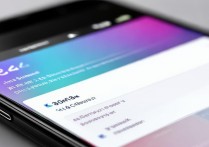
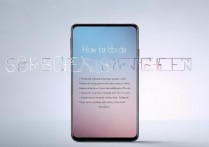

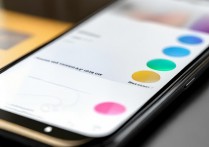






 冀ICP备2021017634号-5
冀ICP备2021017634号-5
 冀公网安备13062802000102号
冀公网安备13062802000102号